- Autor Jason Gerald [email protected].
- Public 2024-01-18 20:00.
- Viimati modifitseeritud 2025-01-23 12:16.
Internet Explorer on Windowsi sisseehitatud programm ja seda saab käivitada menüüst Start. Saate selle hõlpsalt avada ka siis, kui lisate selle ikooni tegumiribale (tegumiribale). Kui link klõpsates avaneb mõnes teises brauseris, muutke Internet Explorer vaikebrauseriks.
Samm
Osa 1 /4: Internet Exploreri käitamine
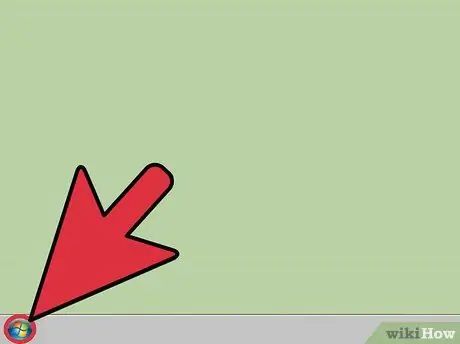
Samm 1. Puudutage või klõpsake nuppu Start
See asub ekraani vasakus alanurgas. See võib olla "Start" või Windowsi logo kujul.
- Start -menüü või ekraani avamiseks võite vajutada ka Win -klahvi mis tahes ekraanil.
- Kui nuppu pole (näiteks Windows 8 puhul), liigutage hiirekursor vasakusse alumisse nurka ja klõpsake kuvatavat hüpikakent "Start".
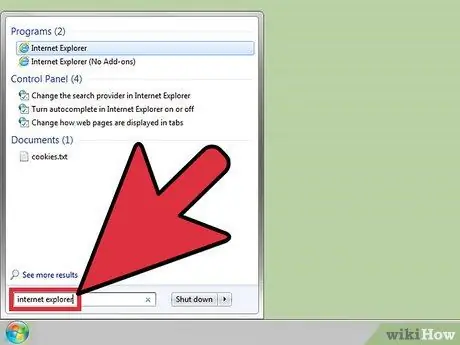
Samm 2. Tippige avakuvale või menüüsse "Internet Explorer"
Arvuti hakkab otsima Internet Explorerit ja kuvab selle esmalt otsingutulemustes.
Internet Explorer on vaikimisi installitud kõikidesse Windowsi versioonidesse. Seda programmi ei saa ka desinstallida, nii et leiate selle sel viisil
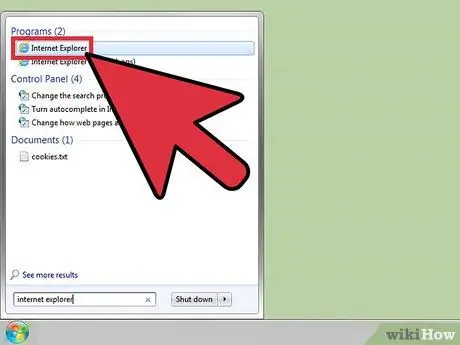
Samm 3. Avage see programm, klõpsates otsingutulemustes kuvatavat nuppu "Internet Explorer"
See veebibrauser käivitub.
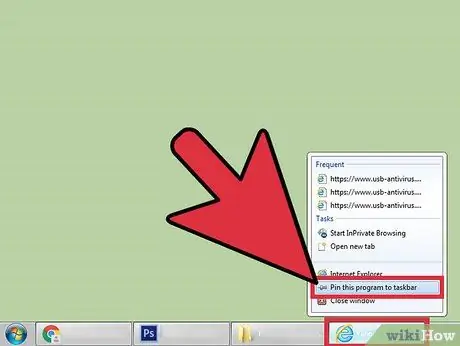
Samm 4. Looge otsetee, et saaksite selle tulevikus kiiresti leida
Paremklõpsake tegumiriba ikooni "Internet Explorer" (asub ekraani allosas), seejärel klõpsake "Kinnita tegumiribale". See toiming hoiab Internet Exploreri ikooni Windowsi tegumiribal isegi siis, kui selle sulgete. See hõlbustab nende kiiret avamist.
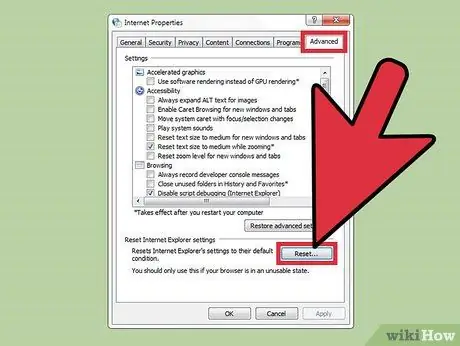
Samm 5. Parandage Internet Explorer, mida ei saa avada
Kui Internet Explorer ei avane või sulgub kohe pärast käivitamist, proovige teha järgmist.
- Klõpsake nuppu Start → Juhtpaneel. Operatsioonisüsteemides Windows 8.1 ja 10 paremklõpsake nuppu Start, seejärel valige "Juhtpaneel".
- Klõpsake "Võrk ja Internet", seejärel "Interneti -suvandid".
- Klõpsake vahekaarti "Täpsemalt", seejärel valige "Lähtesta…".
- Märkige ruut "Kustuta isiklikud seaded", seejärel klõpsake "Lähtesta". Kuid taaskäivitage (taaskäivitage) arvuti ja proovige seejärel Internet Explorerit uuesti käivitada.
Osa 2/4: Internet Exploreri vaikebrauseriks muutmine (Windows 10)
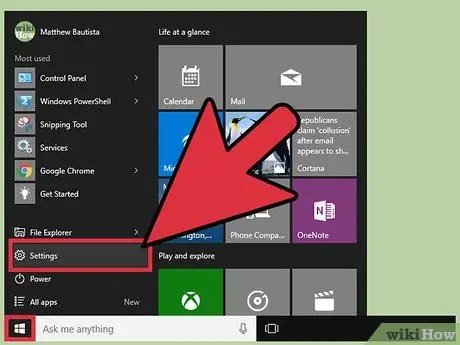
Samm 1. Puudutage või klõpsake nuppu Start, seejärel valige "Seaded"
Seadete valik võib olla hammasrattakujuline nupp menüü Start vasakul küljel.
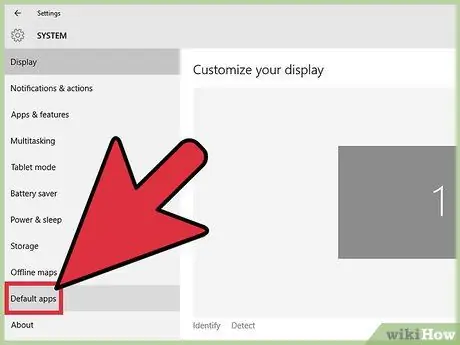
Samm 2. Valige "Süsteem" → "Vaikerakendused"
See avab ekraani, mis sisaldab erinevaid rakendusi, mis on määratud teatud failide ja teenuste avamiseks.
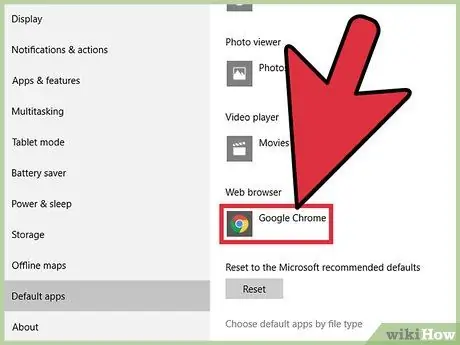
Samm 3. Puudutage või klõpsake suvandit „Veebibrauser”
Kui kasutate operatsioonisüsteemi Windows 10, installitakse sellesse automaatselt Internet Explorer ja Microsoft Edge. Samuti võite leida muid brausereid, näiteks Firefoxi või Chrome'i.
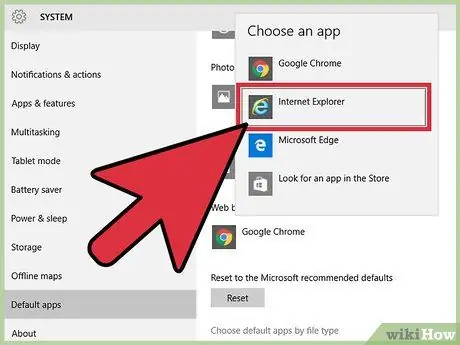
Samm 4. Valige loendist "Internet Explorer"
See määrab Internet Exploreri vaikebrauseriks kõigi HTML -failide ja veebilinkide avamiseks.
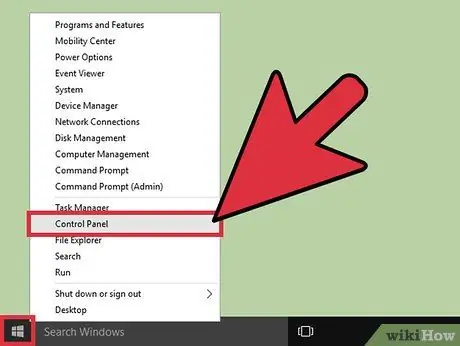
Samm 5. Kui seadeid ei salvestata, kasutage juhtpaneeli
Kui Internet Explorer pole endiselt vaikimisi brauser, peate selle muutmiseks juhtpaneeli kasutama. Järgige järgmises jaotises kirjeldatud samme, kuna need kehtivad ka Windows 10. Avage juhtpaneel, paremklõpsake nuppu Start ja valige see menüüst.
Osa 3/4: Internet Exploreri vaikebrauseriks muutmine (Windows 8.1 ja vanemad)
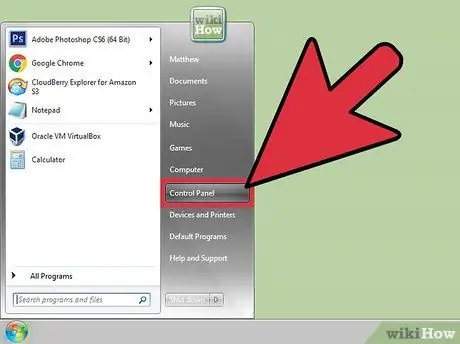
Samm 1. Avage juhtpaneel
Kui kasutate operatsioonisüsteemi Windows 7 ja varasemat versiooni, leiate selle menüü Start paremal küljel. Windows 8.1-s paremklõpsake nuppu Start, seejärel valige " Kontrollpaneel". Windows 8 -s vajutage Win+X klahvi, seejärel valige menüüst" Juhtpaneel ".
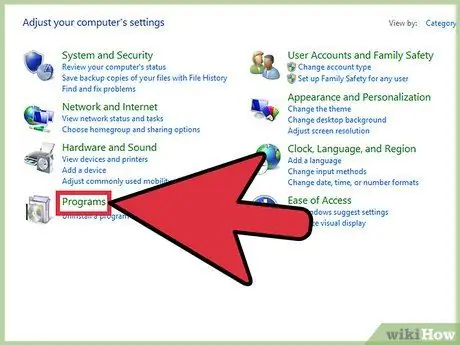
Samm 2. Klõpsake "Programmid" → "Vaikeprogrammid"
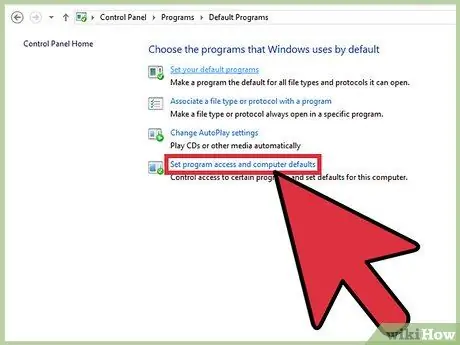
Samm 3. Klõpsake "Määra vaikeprogrammid"
See avab uue akna, kus on loetletud kõik arvutis olevad failid ja programmid. Oodake natuke, kuni loend laaditakse.
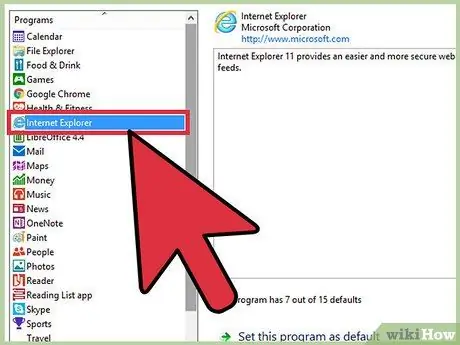
Samm 4. Valige programmide loendist "Internet Explorer"
Selle leidmiseks peate võib -olla ekraani sirvima.
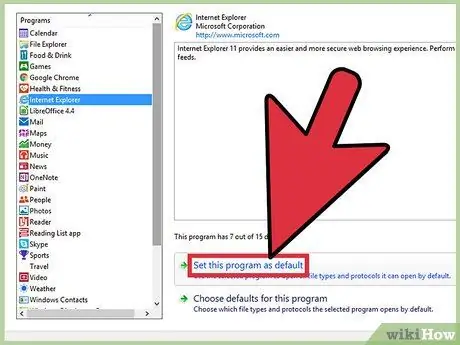
Samm 5. Klõpsake nuppu "Määra see programm vaikeseadeks"
See määrab kohe Internet Exploreri HTML -linkide ja failide avamise vaikeprogrammiks. Nüüd saate juhtpaneeli akna sulgeda.
Osa 4/4: Internet Exploreri avalehe muutmine
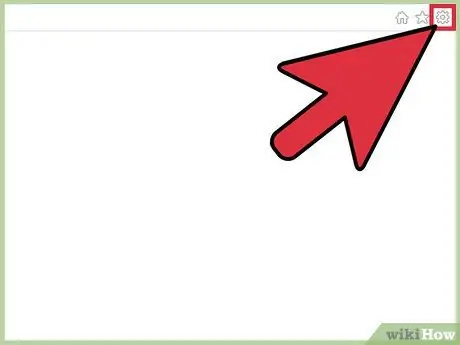
Samm 1. Klõpsake Internet Exploreris hammasratta nuppu
See asub paremas ülanurgas. Vanemates versioonides klõpsake menüüribal (menüüribal) menüüd "Tööriistad". Kui menüüriba pole, vajutage selle kuvamiseks klahvi alt="Pilt".
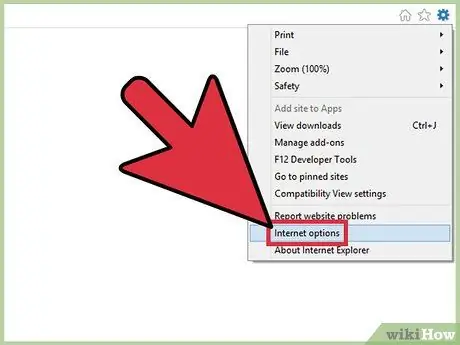
Samm 2. Valige "Interneti -suvandid"
Kui see on endiselt hall, proovige seda veidi hiljem uuesti teha.
Samuti saate juhtpaneelil avada suvandi "Interneti -suvandid" ilma Internet Explorerit käivitamata
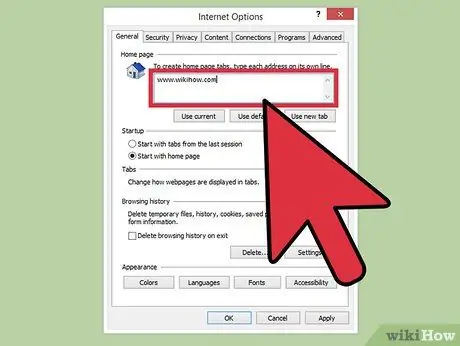
Samm 3. Sisestage väljale "Koduleht" veebiaadress
Kõik sisestatud saidiaadressid avatakse Internet Exploreri käivitamisel erineval vahekaardil. Veenduge, et iga saidi aadress on paigutatud erinevale reale. Saate kopeerida ja kleepida soovitud aadressi otse oma brauseri aadressiribalt.
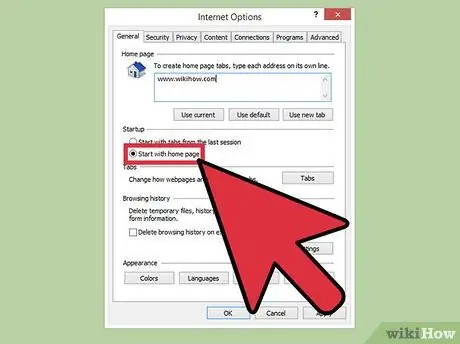
Samm 4. Valige jaotises "Käivitamine" "Alusta avalehega"
Selle toiminguga laadib Internet Explorer selle käivitamisel alati etteantud avalehe.
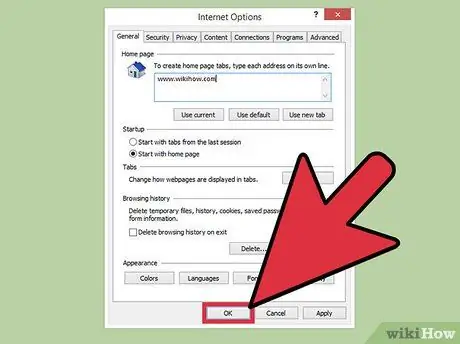
Samm 5. Salvestage muudatused, klõpsates nuppu "Rakenda" või "OK"
Need uued avalehe seaded jõustuvad Internet Exploreri käivitamisel või avalehe klõpsamisel.






